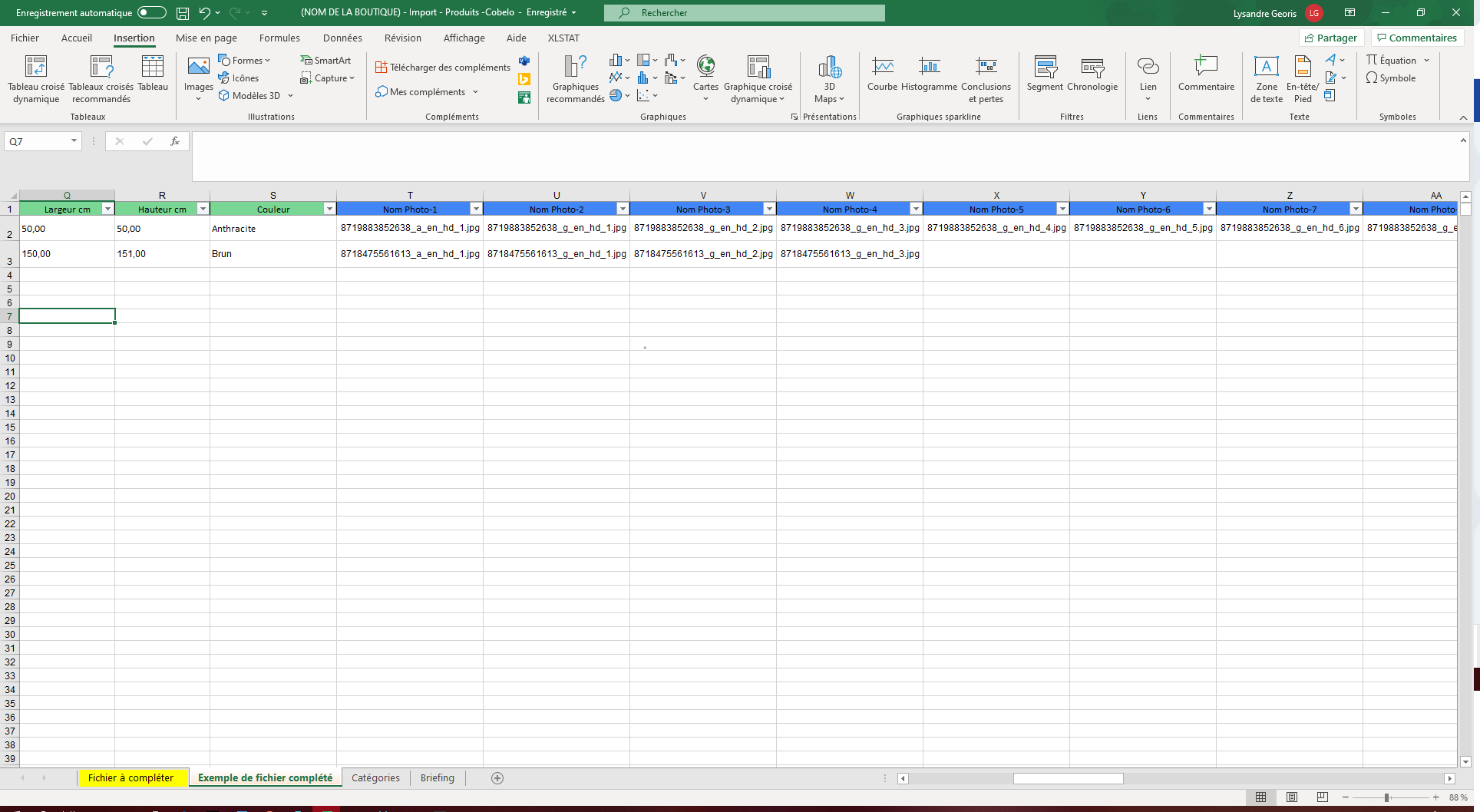Fichier Excel à télécharger ici !
Vous venez de vous inscrire sur la plateforme Cobelo.be. Vous voulez commencer à vendre vos produits, mais d’abord, il faut les ajouter sur votre boutique !
Pour cela, plusieurs solutions s’offrent à vous :
Premièrement, vous pouvez ajouter vos produits manuellement (consultez le guide ici).
Deuxièmement, exporter les produits via WordPress (consultez le guide ici).
Troisièmement, vous pouvez compléter ce fichier Excel de manière complète et détaillée. Ce guide est très utile pour vous aiguiller et vous aider à le compléter de manière rapide et efficace. Une fois le fichier Excel complété, vous n’aurez qu’à l’envoyer par mail sans oublier les fichiers photos !
Code Parent ou code enfant ?
Si vous ne le savez pas encore, le code SKU (ici appelé Code SKU Parent) est un code unique pour chaque produit et qui permet de l’identifier. Cependant, comme pour les catégories et sous-catégories de produits, il existe des « sous-code SKU » que l’on appelle Code SKU Enfant.
Comment faire la différence entre un code parent ou un code enfant ?
Pour avoir plus simple, prenons un exemple concret et facile à comprendre. Imaginons que vous vendez des KWAY et des T-shirts. Vous aurez alors un Code SKU Parents différents pour chaque produit, afin d’identifier s’il s’agit d’un KWAY ou d’un T-shirt.
Maintenant, concentrons-nous uniquement sur les KWAY. Votre boutique propose des KWAY gris, et des KWAY rouge. Comment reconnaître les deux dans le stock ? Grâce aux Code SKU Enfant. En effet, celui-ci sert à différencier les déclinaisons de produits.
Remarque : le Code SKU Enfant peut éventuellement être vide.
Comment choisir les bonnes catégories ?
Dans le fichier Excel, vous pouvez choisir jusqu’à 4 catégories pour votre produit. Essayer de choisir les catégories qui vous conviennent le mieux. Grâce à cela, votre produit sera mieux répertorié et les visiteurs pourront le retrouver plus facilement.
Pour définir les catégories, il suffit de cliquer sur la flèche à droite de la cellule et de sélectionner la catégorie adéquate.
Si votre produit se réfère à moins de 4 catégories, laissez les champs inefficaces vide.
Nom de produit.
Dans la colonne « Nom de produit », veuillez insérer le nom de votre produit. Celui-ci sera visible sur les pages Google. Il est important qu’il soit de qualité. Pour vous aider à rédiger le meilleur nom de votre produit, lisez cet article-ci.
Le prix du produit.
L’étape suivante consiste à indiquer le prix du produit. Très souvent, le prix du produit que vous possédé est le prix HTVA. Afin de vous simplifier la tâche, nous avons ajouté une colonne qui calcule le prix TVAC automatiquement selon le prix HTVA communiqué.
En bref, pour indiquer le prix de vente de votre produit, vous devez uniquement communiquer le prix HTVA de votre produit et la feuille Excel s’occupe du reste.
Le stock.
Cette colonne est assez simple, vous n’avez qu’à renseigner le niveau de stock de votre produit.
Fiche technique – description – description courte.
En ce qui concerne la fiche technique, veuillez l’insérer sous format PDF. Attention : ne mettez pas d’espace dans le nom du fichier.
Pour la description, c’est dans ce point que vous devez vendre votre produit aux clients. La description est un des éléments les plus importants de votre fiche produit.
La description courte, quant à elle, sert à donner un bref avis sur le produit. En la lisant, le client doit être capable d’avoir les informations principales du produit. En effet, il est important qu’il puisse se faire une vue d’ensemble.
Voici des conseils qui vous aidera à rédiger vos textes pour de super descriptions longues et courtes !
Caractéristiques techniques.
Les caractéristiques techniques sont les éléments qui permettent au visiteur d’imaginer le produit dans l’espace. La longueur, la largeur et la hauteur sont à renseigner en centimètres. Le poids doit être renseigné en kilogrammes.
Le champs volume peut potentiellement être vide.
Les photos du produit.
Les photos des produits sont à joindre dans un fichier par mail. Dans le document Excel, veuillez indiquer uniquement le nom de ces photos. En effet, cela nous facilitera la tâche et nous pourrions gagner un temps précieux..
Dans le fichier “photo” joint au mail, veuillez faire un dossier général comprenant un dossier spécifique par produit. Dans le dossier spécifque du produit se trouveront toutes les photos relatives à ce même produit.
Remarque : les photos seront affichées dans l’ordre. La photo-1 sera la photo du produit principale., etc.
Attention : ne mettez pas d’espace dans le nom du fichier.